java-jdk安装环境配置+jmeter安装与环境配置
- 我的是谷歌自带翻译,嗯你看原网站找到位置下载就可以的
- jdk有两个版本奇数和偶数,就是8u201和8u202 一个是稳定版,一个开发版

- 然后就是点击接受许可协议,不点不让下载哈

- 下载的话选择自己需要的版本,我的是windows10 /64位的,还有exe格式和tar.gz格式,根据自己的需要

- 这就是下载好的包,双击安装
. 
7. 然后?

8. 再然后?路径看个人我的直接默认了

9. 这个是什么鬼???不管他点确定先
10. 安装结束了哦!

10.下面就是配置环境变量 了看图点点就行会的话直接过就好,右键点击此电脑,在点击属性
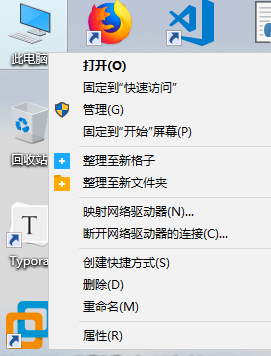


11. 然后就是一个用户变量一个系统变量 我习惯系统设置,点击新建ji就好
12. 在新建页面,输入变量名“JAVA_HOME”,变量值“你的jdk的路径(请参照下图,找到你的安装路径)”,然后点击“确定”。
13. 在系统变量区域,选择“新建”,输入变量名“CLASSPATH”,变量值:“.;%JAVA_HOME%\lib\dt.jar;%JAVA_HOME%\lib\tools.jar;”。请注意变量值中,前面的“点“和”分号”,可以直接复制此变量值。然后点击“确定”。每次输入完成要点确定
14. 通过滚轴,在系统变量区域找到“Path”变量,并双击打开。点击新建,添加如下代码 %JAVA_HOME%\bin;%JAVA_HOME%\jre\bin;

15. 我的是添加两行,添加一行带分号就可以了

16. 检测下是不是成功,使用Windows图标+R,快速打开“运行”操作界面,并输入cmd,回车确认。
17. 在命令行输入java –version;如果能显示java的版本信息,则表示配置成功,输入javac

- 到这里结束了>>>>>>>>>>>>>>>>>>>>>>>>>>>>>>>>>>>>
- 第二步 安装jmetet 还是官网下载就行下载压缩包解压就行http://jmeter.apache.org/download_jmeter.cgi
- 点击下载,然后解压找到一个目录


上图解压完就这样了,然后点击bin点击jmeter.bat等一会就出来了,也可以创建一个快捷方式到桌面启动方便


这玩意怎么用,我就不说了,头痛
-
下面是环境变量配置
-
还是老套路,“我的电脑”>鼠标右键菜单>“属性”>“高级系统设置”>“环境变量”>“新建”;
-
自己解压路径
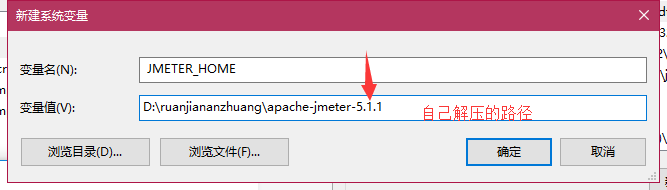
下面这个是配置过jdk的,直接在后面添加就好,之前说过加入多个值用分号添加jdk变量后面
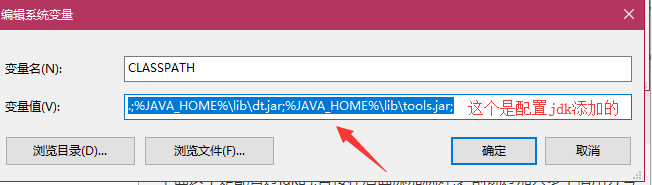
- %JMETER_HOME%\lib\ext\ApacheJMeter_core.jar;%JMETER_HOME%\lib\jorphan.jar;%JMETER_HOME%\lib/logkit-2.0.jar; (复制这个)
- 因为是在jdk配置后面添加的,下面是完整版的记得分号
- (.;%JAVA_HOME%\lib\dt.jar;%JAVA_HOME%\lib\tools.jar;%JMETER_HOME%\lib\ext\ApacheJMeter_core.jar;%JMETER_HOME%\lib\jorphan.jar;%JMETER_HOME%\lib/logkit-2.0.jar;)(直接在后面添加,注意结尾分号,这行不用复制只是对照下)
- -还是双击 path 添加%JMETER_HOME%\bin 注意是系统变量
- 结束
- cmd>输入jmeter就会出来了
- 最后是设置中文

- 按照图片操作就能设置成简体中文了
- ok结束